Pytorch 离线安装教程( Win10 )
1.安装conda(Miniconda、Anaconda都可以)以下默认的是python3.8,pytorch选择的是CPU版本!实际可以根据需求安装任意版本。如果CUDA不匹配的可以卸载原来的CUDA安装新的CUDA。2.GPU版本需要确定CUDA版本在桌面点击右键,选择“NVIDIA控制面板”依次点击:帮助-->系统信息点击“组件”,如图所示,本电脑CUDA是11.4的3.下载Pytor
·
注意:该方法默认已经提前创建好了虚拟环境!
1.安装 Conda( Miniconda 、Anaconda都可以)
- 以下默认的虚拟环境是 python3.8 ,本文的 pytorch 以 CPU 版本为例(包括部分 GPU 版本的教程)。
2.GPU 版本需要确定 CUDA 版本( CPU 版本请跳过本节)
- 在桌面点击右键,选择“NVIDIA控制面板”

- 依次点击:帮助-->系统信息

- 点击“组件”,如图所示,本电脑CUDA是11.4的

3.下载 Pytorch 离线包
- 离线安装包推荐网站:https://download.pytorch.org/whl/torch_stable.html
- 技巧:可以打开 pytorch 的官网(PyTorch)查看自己适合什么版本( CUDA 版本:如果通过第 2 部,发现自己的 CUDA 版本不对应,需要及时去更新),下图是 CPU 版本的示例(选择 None )然后再进入上面的网站单独下载,如:

- 由于之前创建的虚拟环境是使用的 python3.8 ,所以此处对应的分别下载(“cu”开头的是GPU版本。中间“%2B”是beta版本,实际可以下载正式版本。“cp” 后面的数字代表 python 版本。“win_amd64”表示适配的操作系统):



- 最后下载得到的有:

3.安装
- 首先打开cmd
- 使用“conda activate xxxxx(之前创建的环境名字)”激活到当前环境
- 再使用cd定位到下载torch的目录中
- 最后依次pip install torch、torchvison、torchaudio(一定要输入完整的名字)
- 全部安装完了试一试输入python进入解释器,再输入import torch。如果没有报错即安装成功。
- 附:安装过程中可能有些包的下载速度有些慢,可以使用清华源替换.condarc这个文件,详细参考清华源的界面介绍
点击阅读全文
更多推荐
 已为社区贡献1条内容
已为社区贡献1条内容
活动日历
查看更多
直播时间 2025-01-08 16:30:00


 DTT年度收官盛典:华为开发者空间大咖汇,共探云端开发创新
DTT年度收官盛典:华为开发者空间大咖汇,共探云端开发创新
直播时间 2024-12-11 16:30:00


 华为云数字人,助力行业数字化业务创新
华为云数字人,助力行业数字化业务创新
直播时间 2024-11-27 16:30:00


 企业数据治理一站式解决方案及应用实践
企业数据治理一站式解决方案及应用实践
直播时间 2024-11-21 16:30:00


 轻松构建AIoT智能场景应用
轻松构建AIoT智能场景应用
直播时间 2024-10-23 16:30:00


 鲲鹏DevKit,助力开发者基于鲲鹏服务器实现一站式应用开发
鲲鹏DevKit,助力开发者基于鲲鹏服务器实现一站式应用开发








 免费领云主机
免费领云主机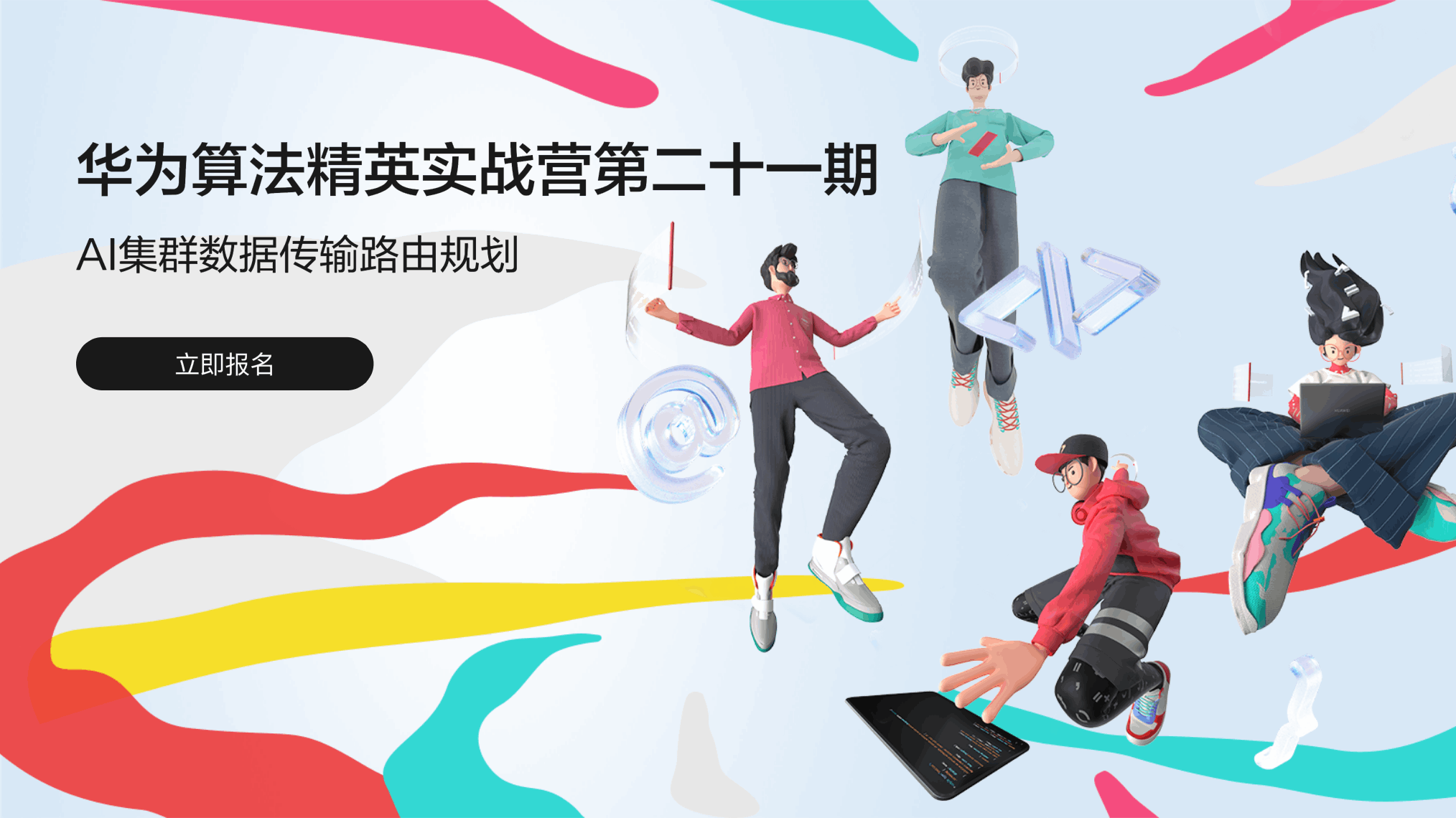




所有评论(0)